സിംഗിള് ക്ലിക്കില് മെയില് ബോക്സ് തുറക്കാം
>> Monday, September 3, 2012
 ഓരോ തവണയും gmail account തുറന്ന് e-mail കള് browse ചെയ്യുന്നതിന് പകരം കമ്പ്യൂട്ടറില് single click-ല് നമ്മുടെ mail box തുറന്നു വരുമെങ്കില് അത് വളരെ പ്രയോജനകരമല്ലേ? കൂടാതെ നമ്മടെ പഴയ e-mail കള് offline ആയി സൂക്ഷിക്കുകയും ചെയ്യാം. ഒരിക്കല് download ചെയ്ത് വെച്ചാല് നമ്മുടെ യാത്രയില് കൂടെ കൊണ്ട് നടക്കുന്ന laptop ല് നിന്നും പഴയ e-mail കള് refer ചെയ്യാമല്ലോ? പുതിയവ download ചെയ്യുകയും ആവാം. Ubuntu വിലെ ഈ utility പലരും ഉപയോഗിക്കുന്നുണ്ടാവുമെങ്കിലും ഇതുവരെ പരീക്ഷിച്ച് നോക്കാത്തവര്ക്കായി പ്രവര്ത്തനക്രമം ഇവിടെ ചേര്ക്കുന്നു. മലപ്പുറം ജില്ലയിലെ തിരുവാലി ഗവ: ഹൈസ്കൂള് ഗണിത അധ്യാപകനായ അബ്ദുല് നസീര്. എം. ആണ് ഇതേക്കുറിച്ചുള്ള ലേഖനം തയ്യാറാക്കിയിരിക്കുന്നത്. Ubuntuവിലെ വളരെ വിലപ്പെട്ട ഒരു യൂട്ടിലിറ്റിയായ Evolution സ്വന്തം ആവശ്യത്തിന് കമ്പ്യൂട്ടറില് പരീക്ഷിച്ച് വിജയിച്ചപ്പോഴാണ് നമ്മുടെ ബ്ലോഗില് പബ്ലിഷ് ചെയ്താല് നമ്മുടെ വായക്കാര്ക്ക് ആര്ക്കെങ്കിലും ഉപകരിച്ചെങ്കിലോ എന്നദ്ദേഹം ചിന്തിച്ചത്. അതേത്തുടര്ന്നാണ് ഇത്തരമൊരു മെയില് തയ്യാറാക്കി മാത്സ് ബ്ലോഗിന് അയച്ചതെന്ന് അദ്ദേഹം പറയുന്നു. സ്ക്രീന് ഷോട്ടുകള് സഹിതം ഈ യൂട്ടിലിറ്റി ഉപയോഗിക്കേണ്ടതെങ്ങിനെയെന്ന് ലളിതമായി അദ്ദേഹം വിശദീകരിക്കുന്നു. സംശയങ്ങള് കമന്റായി ചോദിക്കുമല്ലോ.
ഓരോ തവണയും gmail account തുറന്ന് e-mail കള് browse ചെയ്യുന്നതിന് പകരം കമ്പ്യൂട്ടറില് single click-ല് നമ്മുടെ mail box തുറന്നു വരുമെങ്കില് അത് വളരെ പ്രയോജനകരമല്ലേ? കൂടാതെ നമ്മടെ പഴയ e-mail കള് offline ആയി സൂക്ഷിക്കുകയും ചെയ്യാം. ഒരിക്കല് download ചെയ്ത് വെച്ചാല് നമ്മുടെ യാത്രയില് കൂടെ കൊണ്ട് നടക്കുന്ന laptop ല് നിന്നും പഴയ e-mail കള് refer ചെയ്യാമല്ലോ? പുതിയവ download ചെയ്യുകയും ആവാം. Ubuntu വിലെ ഈ utility പലരും ഉപയോഗിക്കുന്നുണ്ടാവുമെങ്കിലും ഇതുവരെ പരീക്ഷിച്ച് നോക്കാത്തവര്ക്കായി പ്രവര്ത്തനക്രമം ഇവിടെ ചേര്ക്കുന്നു. മലപ്പുറം ജില്ലയിലെ തിരുവാലി ഗവ: ഹൈസ്കൂള് ഗണിത അധ്യാപകനായ അബ്ദുല് നസീര്. എം. ആണ് ഇതേക്കുറിച്ചുള്ള ലേഖനം തയ്യാറാക്കിയിരിക്കുന്നത്. Ubuntuവിലെ വളരെ വിലപ്പെട്ട ഒരു യൂട്ടിലിറ്റിയായ Evolution സ്വന്തം ആവശ്യത്തിന് കമ്പ്യൂട്ടറില് പരീക്ഷിച്ച് വിജയിച്ചപ്പോഴാണ് നമ്മുടെ ബ്ലോഗില് പബ്ലിഷ് ചെയ്താല് നമ്മുടെ വായക്കാര്ക്ക് ആര്ക്കെങ്കിലും ഉപകരിച്ചെങ്കിലോ എന്നദ്ദേഹം ചിന്തിച്ചത്. അതേത്തുടര്ന്നാണ് ഇത്തരമൊരു മെയില് തയ്യാറാക്കി മാത്സ് ബ്ലോഗിന് അയച്ചതെന്ന് അദ്ദേഹം പറയുന്നു. സ്ക്രീന് ഷോട്ടുകള് സഹിതം ഈ യൂട്ടിലിറ്റി ഉപയോഗിക്കേണ്ടതെങ്ങിനെയെന്ന് ലളിതമായി അദ്ദേഹം വിശദീകരിക്കുന്നു. സംശയങ്ങള് കമന്റായി ചോദിക്കുമല്ലോ.1. Application → office Evolution mail and Calendar ↓
2. Evolution setup assistance→forward ↓
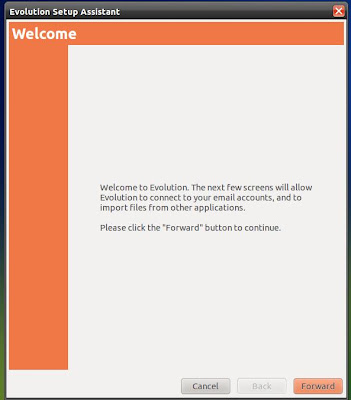 3. Restore from backup →forward ↓
3. Restore from backup →forward ↓4. Identity എന്ന വിന്ഡോയില് required information ന് താഴെ പേരും അടുത്ത വരിയില് നിങ്ങളുടെ gmail Id യും നല്കുക. Make this my default account എന്ന check box ല് Tick ചെയ്യുക. അവസാന രണ്ട് വരികളില് ഒന്നും ചേര്ക്കേണ്ടതില്ല. forward ↓
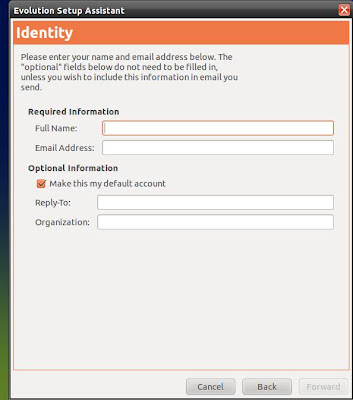 5. Receiving email: ഈ വിന്ഡോയില് എല്ലാ വിവരങ്ങളും default ആയി വരും.
5. Receiving email: ഈ വിന്ഡോയില് എല്ലാ വിവരങ്ങളും default ആയി വരും.Remember password എന്ന option ടിക്ക് ചെയ്യുക. forward ↓
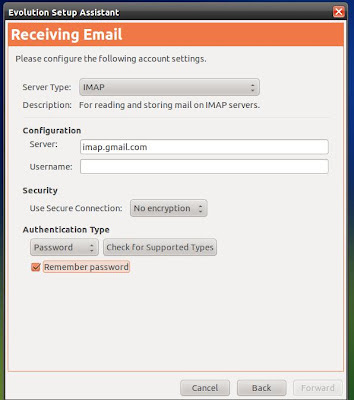 6. Receiving option: പ്രത്യക്ഷപ്പെടുന്ന വിന്ഡോയില് ആദ്യത്തെ രണ്ട് check box കളിലും ടിക്ക് ചെയ്ത് forward അമര്ത്തുക.
6. Receiving option: പ്രത്യക്ഷപ്പെടുന്ന വിന്ഡോയില് ആദ്യത്തെ രണ്ട് check box കളിലും ടിക്ക് ചെയ്ത് forward അമര്ത്തുക.7. Sending e-mail
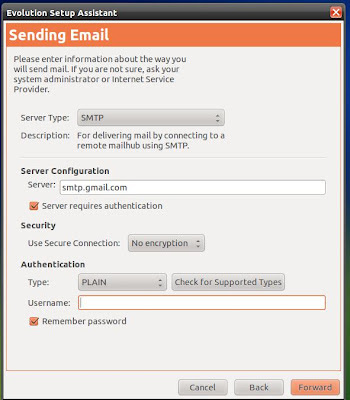 പ്രത്യക്ഷപ്പെടുന്ന വിന്ഡോയില് രണ്ട് check box കളിലും ടിക്ക് ചെയ്ത് forward അമര്ത്തുക. Username default ആയി വരുന്നതാണ്.
പ്രത്യക്ഷപ്പെടുന്ന വിന്ഡോയില് രണ്ട് check box കളിലും ടിക്ക് ചെയ്ത് forward അമര്ത്തുക. Username default ആയി വരുന്നതാണ്.8. Account management: ഇഷ്ടമുള്ള പേര് നല്കുക. (ഇവിടെ My Gmail Box)
forward ബട്ടണില് അമര്ത്തുക.
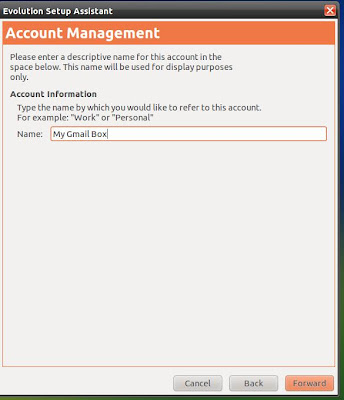 9. Done വിന്ഡോ പ്രത്യക്ഷപ്പെടും. Apply ബട്ടണ് അമര്ത്തുക.
9. Done വിന്ഡോ പ്രത്യക്ഷപ്പെടും. Apply ബട്ടണ് അമര്ത്തുക.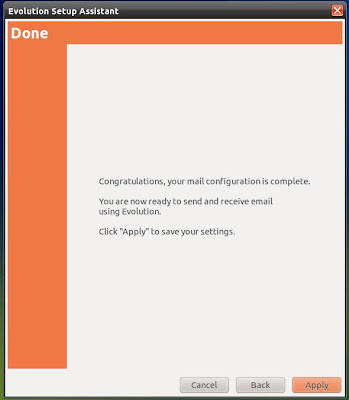 10. താഴെ കാണും വിധം e-mail box പ്രത്യക്ഷപ്പെടും. കൂടാതെ താങ്കളുടെ e-mail password ആവശ്യപ്പെടും.
10. താഴെ കാണും വിധം e-mail box പ്രത്യക്ഷപ്പെടും. കൂടാതെ താങ്കളുടെ e-mail password ആവശ്യപ്പെടും.password നല്കി Remember this password എന്ന check box ടിക്ക് ചെയ്യുക. OK
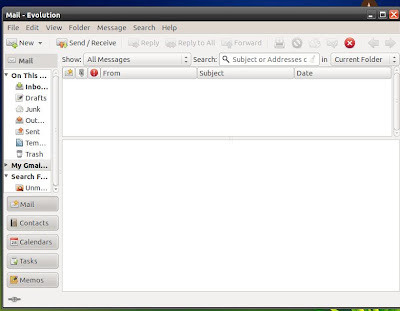 11. Screen ന്റെ left side ല് കാണുന്ന നിങ്ങളുടെ file name ല് (step – 8 ല് കൊടുത്ത പേര് ഇവിടെ MY Gmail Box) ചെറിയ arrow ക്ക് നേരെ click ചെയ്താല് all mail, send mail തുടങ്ങിയ folder കള് കാണാം.
11. Screen ന്റെ left side ല് കാണുന്ന നിങ്ങളുടെ file name ല് (step – 8 ല് കൊടുത്ത പേര് ഇവിടെ MY Gmail Box) ചെറിയ arrow ക്ക് നേരെ click ചെയ്താല് all mail, send mail തുടങ്ങിയ folder കള് കാണാം.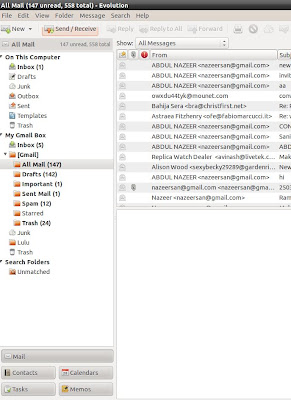 12. ചിത്രം 11 ല് കാണുന്ന left top corner ലെ New എന്ന button ക്ലിക്ക് ചെയ്ത് പുതിയ mail ഉണ്ടാക്കി send button ക്ലിക്ക് ചെയ്യുക. recipient e-mail address , To എന്ന Bar ല് ടൈപ്പ് ചെയ്യുക.
12. ചിത്രം 11 ല് കാണുന്ന left top corner ലെ New എന്ന button ക്ലിക്ക് ചെയ്ത് പുതിയ mail ഉണ്ടാക്കി send button ക്ലിക്ക് ചെയ്യുക. recipient e-mail address , To എന്ന Bar ല് ടൈപ്പ് ചെയ്യുക.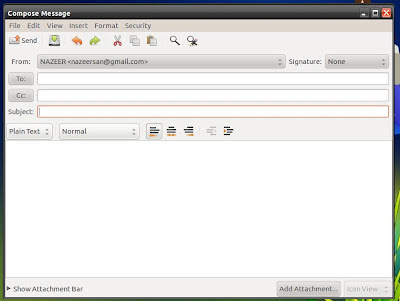 13. ഇനി മുതല് നിങ്ങളുടെ എല്ലാ In / Out message കള് നിങ്ങളുടെ Evolution box ല് ലഭിക്കുന്നതായിരിക്കും. Mail Box refresh ചെയ്യാന് ചിത്രം 11 ലെ send/receive button അമര്ത്തിയാല് മതി.
13. ഇനി മുതല് നിങ്ങളുടെ എല്ലാ In / Out message കള് നിങ്ങളുടെ Evolution box ല് ലഭിക്കുന്നതായിരിക്കും. Mail Box refresh ചെയ്യാന് ചിത്രം 11 ലെ send/receive button അമര്ത്തിയാല് മതി.14. Evolution ഡെസ്ക് ടോപ്പില് കൊണ്ട് വരുവാന് Application → office → Evolution & calendar (right click) Add this launch to desktop (click) ഇങ്ങിനെ personal mail box സെറ്റ് ചെയ്തു കഴിഞ്ഞാല് പിന്നീട് user name or password ചോദിക്കില്ല. കൂടാതെ contacts, tasks, calendars, memos തുടങ്ങിയ പല കാര്യങ്ങള്ക്കും ഉപയോഗിക്കാവുന്നതാണ്.








18 comments:
Thank you sir
Thanks alot for Naseer Sir and this sense network
ഓഫ് ലൈന് ആയി കാണത്തക്ക രീതിയില് ജിമെയില് inbox ലെ പഴയ മെയിലുകള് backup ചെയ്യുന്നത് എങ്ങനെ ?
സാര് വളരെ ഉപകാരപ്രദമാണ്. നന്ദി .
മുഹമ്മദ് ഹനീഫ.emea hss kondotty
സാര് വളരെ ഉപകാരപ്രദമാണ്. നന്ദി .
മുഹമ്മദ് ഹനീഫ.emea hss kondotty
it is very useful
Thanks for sharing this information. It is very useful. Expecting more tips like this from you.
Thanks a lot!
നസീര് സാര് വളരെ ഉപകാരപ്രദം. ഇതു വരെ പരീക്ഷിച്ചു നോക്കാത്ത കാര്യം നന്ദി...
നസീര്
സാറിന് നന്ദി
റഹീം
sir
i firstly make email id in evolution.after that how can i delete this email id and make a new id in Evolution
Very useful information, thanks to Nasser Sir and mathsblog.
Keep inform
keep up the good work
Best Regards
Philips V Ariel
fantastic Blog. All the listed sites are very unique. My kid just came up to standard 3rd now and I am finding some good maths blogs that helps him to learn math by fun so he can even enjoy and learn something. This list is good and i think definitely it will help him to get some informative stuff..BTW he is using Abacus for improving his mental calculation abilities now a days. let him try more..
Amazing blog, really informative. Thanks for sharing this with us, this is going to be a very useful blog for many people.
______
Spoken English Classes.
കെ-ടെറ്റ് കാറ്റഗറി 3 ൻറ പഴയ ചോദ്യപേപ്പർ പബ്ലിഷ് ചെയ്തു കൂടെ കാറ്റഗറി 3 ൻറ പഴയ ചോദ്യപേപ്പറുകൾ കാണുന്നില്ല. ഉണ്ടെങ്കിൽ ലിങ്ക് അറിയിക്കുമോ
കെ-ടെറ്റ് കാറ്റഗറി 3 ൻറ പഴയ ചോദ്യപേപ്പർ പബ്ലിഷ് ചെയ്തു കൂടെ കാറ്റഗറി 3 ൻറ പഴയ ചോദ്യപേപ്പറുകൾ കാണുന്നില്ല. ഉണ്ടെങ്കിൽ ലിങ്ക് അറിയിക്കുമോ
Post a Comment